Администрация ресурса не несёт ответственности за порчу оборудования вызванного неумелыми действиями.
1. Необходимо установить на Ваш ПК драйвер из папки «VTC Driver Installer v5.00 for 2000_XP». Это необходимо для того, чтобы ПК видел планшет в режиме FWDN.
2. Запустить на Вашем ПК программу «FWDN_V7_v2.13.exe»
3. В активном окне программы «FWDN_V7_v2.13» сделать следующие действия:
3.1 нажать иконку «три точки» и путем подбора выбрать три файла из папки с прошивкой. Чтобы увидеть три файла, в настройках подбора указать «тип файлов – все файлы».
3.2 После подбора нажать кнопку «Add file». После чего три выбранных файла отобразятся в таблице окна программы «FWDN_V7_v2.13»
3.3 В правом нижнем углу активного окна программы «FWDN_V7_v2.13» сменить запись «Default load» на запись «Low format whole memory before download».
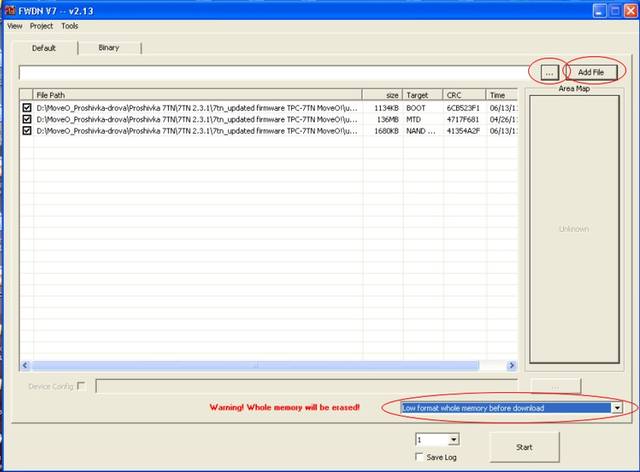
4. Взять в руки Ваш планшетный компьютер 7TN и путем одновременного нажатия и удержания кнопок «Включения» + «Номе», до тех пор пока под заставкой MoveO! не появится надпись мелким синим шрифтом «The device enter FWDN Mode. Plaese connect USB to PC or reset the device. Waiting…..». Подсоединяем сетевое зарядное устройство к планшетному компьютеру 7TN.
5. Подсоединить Ваш планшетный компьютер 7TN к ПК через USB шнур, находящийся в комплекте. Как только вы это сделаете, в окне программы «FWDN_V7_v2.13» в пункте «Area map» высветится «NAND DATA»
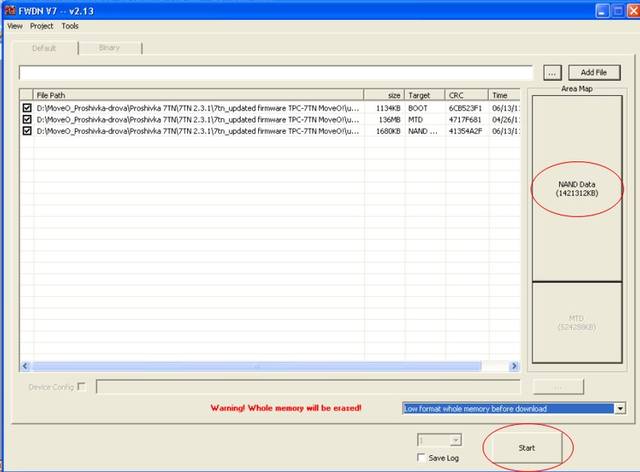
6. Нажимаем кнопку «Start», в основном окне программы «FWDN_V7_v2.13», после чего видим старт операции по смене ПО.
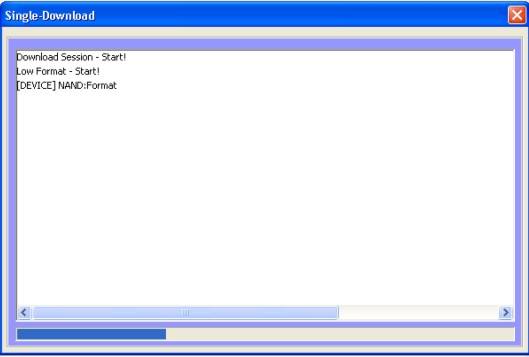
7. По окончании операции по смене ПО вы увидите следующее сообщение от программы «FWDN_V7_v2.13»
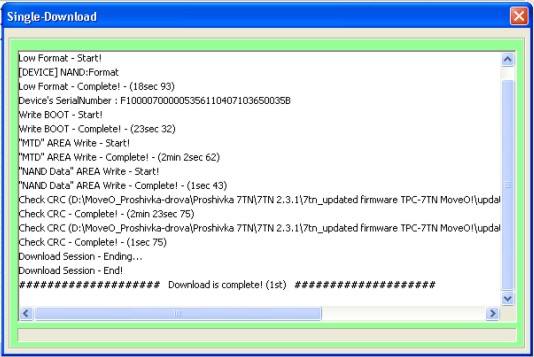
8. Отсоединяем планшетный компьютер 7ТN от компьютера, отключаем сетевое зарядное устройство. Далее стилусом нажимаем кнопку «Reset» на планшетном компьютере 7TN для перезагрузки. После перезагрузки смена ПО завершена! Приятного использования
Прошивки, программу и драйвера можно взять в соответствующей теме: Прошивки для MoveO! TPC-7TN



